Trong quá trình làm sơ đồ trên phần mềm Gerber Accumark, chắc cũng có lúc bạn muốn giác sơ đồ tự động Accunest theo từng nhóm chi tiết khác nhau. Có nhiều bạn hỏi mình cách làm ngay trên Gerber AccuNest, vì các bạn trước giờ toàn phải sử dụng SS-Auto Gerber cho kiểu giác này.
Bài này mình sẽ chia sẽ cùng các bạn cách làm kiểu giác tự động này trên phần Accunest của Gerber Accumark.
Bạn nào chưa hình dùng kiểu giác này là thế nào thì mình xin ví dụ như sau.
Mình sẽ tạo Model gồm 3 chi tiết: Thân Trước, Thân Sau và Tay.
Tạo Sơ đồ cho Model đó.
Giờ muốn giác tự động các chi tiết Thân Trước và Thân Sau trước rồi mới tới giác tự động chi tiết TAY.
Đầu tiên mình sẽ thả các chi tiết Thân Trước và Thân Sau xuống dưới, lưu sơ đồ lại.
Phải chuột vô sơ đồ đó, chọn Send To => Accunest…
Ở phần thiết lập AccuNest, các bạn chú ý phải chọn vào 2 mục:
- Unplace All Pieces ở mục Nest Type – RESTART Marker.
- Do not nest pieces in the menu ở mục Nestting Options.
Bấm chọn OK.
Lúc này giác tự động Accunest sẽ bắt đầu, phần mềm mình sử dụng là Gerber Accumark – Accunest V10, nên trong quá trình Accunest hoạt động sẽ hiển thị cho mình xem luôn như hình dưới.
Các bạn đợi Accunest kết thúc giác tự động, kết quả sơ đồ hoàn thành giác tự động các chi tiết Thân Trước và Thân Sau.
Thực hiện bước Send To => AccuNest… lại thêm 1 lần nữa nhưng lần này các bạn chọn:
- FINISH Marker ở mục Nest Type
Bấm chọn OK
AccuNest sẽ bắt đầu giác tự động tiếp.
Kết quả sau cùng các bạn nhận được đó là Thân Trước + Thân Sau nằm 1 nhóm, chi tiết Tay nằm 1 nhóm.
Như hình dưới các bạn sẽ thấy rõ sơ đồ đc chia thành 2 nhóm chi tiết.
Cách giác tự động AccuNest này có thể áp dụng cho các phiên bản Gerber Acucmark – Accunest V8 + V9.
Chúc thành công !


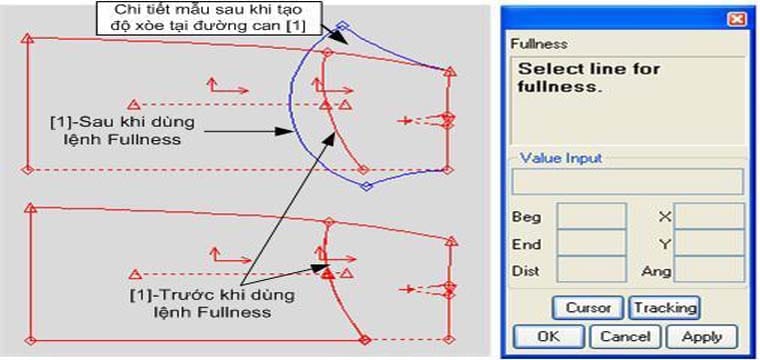
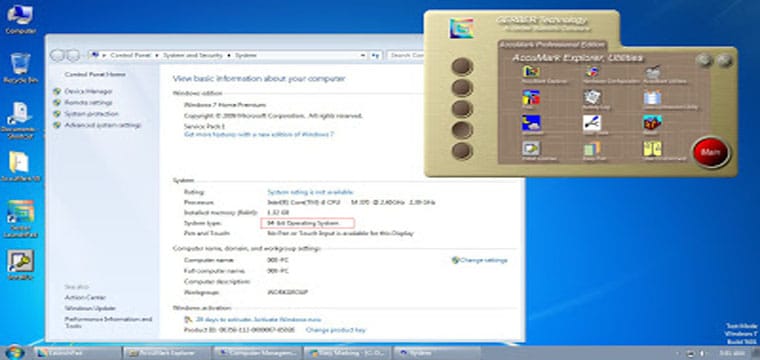
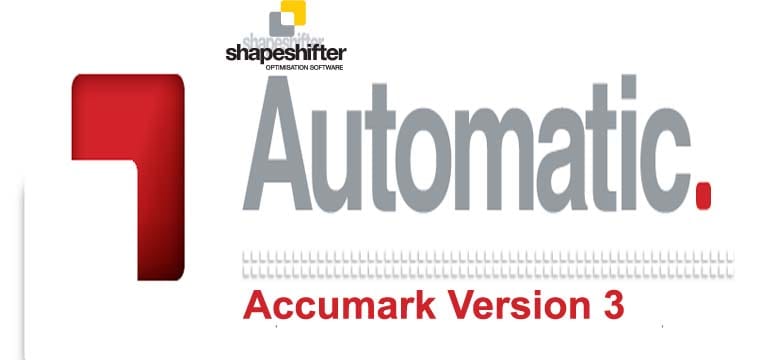
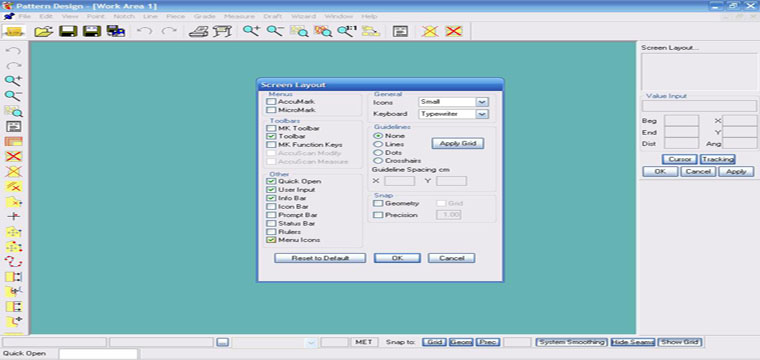


if any one want to install this app, please free contact with me skype, i will share it free to you